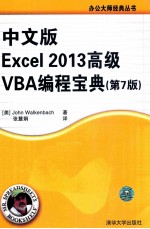
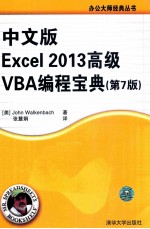
中文版Excel 2013高级VBA编程宝典 第7版PDF电子书下载
- 电子书积分:23 积分如何计算积分?
- 作 者:(美)沃肯巴赫著
- 出 版 社:北京:清华大学出版社
- 出版年份:2014
- ISBN:9787302376712
- 页数:870 页
第Ⅰ部分 Excel基础知识 3
第1章 Excel概述 3
1.1 关于Excel 3
1.2 关于对象的思考 3
1.3 工作簿 4
1.3.1 工作表 4
1.3.2 图表工作表 5
1.3.3 XLM宏工作表 6
1.3.4 Excel 5/95对话框编辑表 7
1.4 Excel的用户界面 7
1.4.1 关于功能区 8
1.4.2 快捷菜单和浮动工具栏 13
1.4.3 对话框 14
1.4.4 任务窗格 15
1.4.5 键盘快捷键 16
1.5 数据录入 16
1.6 公式、函数和名称 16
1.7 选择对象 19
1.8 格式 19
1.9 保护选项 20
1.9.1 保护公式以防被重写 20
1.9.2 保护工作簿的结构 21
1.9.3 使用密码来保护工作簿 21
1.9.4 使用密码来保护VBA代码 22
1.10 图表 23
1.11 形状和SmartArt 23
1.12 数据库访问 24
1.1 2.1 工作表数据库 24
1.1 2.2 外部数据库 25
1.13 Internet特性 25
1.14 分析工具 26
1.15 加载项 27
1.16 宏和编程 27
1.17 文件格式 28
1.18 Excel的帮助系统 28
第2章 公式的使用技巧 29
2.1 公式概述 29
2.2 计算公式 30
2.3 单元格引用和单元格区域引用 31
2.3.1 为什么使用的不是相对引用 31
2.3.2 R1C1表示法 32
2.3.3 引用其他工作表或工作簿 32
2.4 使用名称 34
2.4.1 命名单元格和单元格区域 34
2.4.2 将名称应用于现有的引用中 35
2.4.3 交叉名称 36
2.4.4 命名列和行 36
2.4.5 名称的作用范围 36
2.4.6 命名常量 37
2.4.7 命名公式 38
2.4.8 命名对象 40
2.5 公式错误 40
2.6 Excel审核工具 41
2.6.1 识别特定类型的单元格 41
2.6.2 查看公式 42
2.6.3 追踪单元格关系 44
2.6.4 追踪错误值 45
2.6.5 修正循环引用错误 46
2.6.6 使用后台错误检查功能 46
2.6.7 使用Excel的公式求值 47
2.7 数组公式 48
2.7.1 数组公式的一个示例 49
2.7.2 数组公式日历 50
2.7.3 数组公式的优缺点 51
2.8 计数和求和技巧 51
2.8.1 计数公式的示例 52
2.8.2 求和公式示例 52
2.8.3 其他计数工具 53
2.9 查找公式 53
2.10 使用日期和时间 55
2.10.1 输入日期和时间 56
2.10.2 使用1900之前的日期 56
2.11 创建大公式 57
第3章 理解Excel的文件 61
3.1 启动Excel 61
3.2 文件类型 62
3.2.1 Excel文件格式 62
3.2.2 文本文件格式 63
3.2.3 数据库文件格式 64
3.2.4 其他文件格式 64
3.3 Excel文件兼容性 65
3.4 受保护的视图 66
3.5 使用自动恢复 67
3.5.1 恢复当前工作簿的各个版本 67
3.5.2 恢复未保存的工作 67
3.5.3 配置自动恢复 67
3.6 模板文件的处理 68
3.6.1 查看模板 68
3.6.2 创建模板 68
3.6.3 创建工作簿模板 69
3.7 Excel文件的内部情况 70
3.7.1 仔细分析一个文件 70
3.7.2 为什么文件格式很重要 73
3.8 OfficeUI文件 74
3.9 XLB文件 75
3.10 加载项文件 75
3.11 Excel在注册表中的设置 76
3.11.1 关于注册表 76
3.11.2 Excel的设置 77
第4章 电子表格应用程序开发的基础知识 79
4.1 什么是电子表格应用程序 79
4.2 电子表格应用程序的开发步骤 80
4.3 确定用户需求 80
4.4 规划满足用户需求的应用程序 81
4.5 确定最合适的用户界面 83
4.5.1 创建自定义功能区 83
4.5.2 创建自定义快捷菜单 83
4.5.3 创建快捷键 84
4.5.4 创建自定义对话框 84
4.5.5 在工作表上使用ActiveX控件 85
4.5.6 执行开发的成果 87
4.6 关心终端用户 87
4.6.1 测试应用程序 87
4.6.2 尽量完善应用程序的安全性 89
4.6.3 让应用程序变得时尚且直观 90
4.6.4 创建用户帮助系统 91
4.6.5 将开发工作进行归档 92
4.6.6 将电子表格应用程序分发给用户 92
4.6.7 在需要的时候更新电子表格应用程序 92
4.7 其他开发问题 93
4.7.1 用户安装的Excel版本 93
4.7.2 语言问题 93
4.7.3 系统速度 93
4.7.4 视频模式 94
第Ⅱ部分 理解VBA 97
第5章 VBA概述 97
5.1 BASIC的一些基本背景 97
5.2 关于VBA 98
5.2.1 对象模型 98
5.2.2 VBA与XLM的对比 98
5.3 VBA的基础知识 99
5.4 Visual Basic编辑器概述 101
5.4.1 显示Excel的“开发工具”选项卡 102
5.4.2 激活VBE 102
5.4.3 VBE窗口 103
5.5 使用“工程资源管理器”窗口 103
5.5.1 添加新的VBA模块 105
5.5.2 移除VBA模块 105
5.5.3 导出和导入对象 105
5.6 使用“代码”窗口 105
5.6.1 窗口的最小化和最大化 106
5.6.2 VBA代码的存储 106
5.6.3 VBA代码的输入 107
5.7 VBE环境的定制 112
5.7.1 使用“编辑器”选项卡 113
5.7.2 使用“编辑器格式”选项卡 116
5.7.3 使用“通用”选项卡 116
5.7.4 使用“可连接的”选项卡 118
5.8 宏录制器 118
5.8.1 宏录制器实际记录哪些内容 119
5.8.2 相对模式还是绝对模式 120
5.8.3 选项的录制 122
5.8.4 清理己录制的宏 123
5.9 关于对象和集合 125
5.9.1 对象层次结构 125
5.9.2 关于集合 125
5.9.3 对象的引用 126
5.10 属性和方法 127
5.10.1 对象的属性 127
5.10.2 对象的方法 128
5.11 Comment对象示例 129
5.11.1 查看有关Comment对象的帮助 129
5.11.2 Comment对象的属性 131
5.11.3 Comment对象的方法 131
5.11.4 Comments集合 132
5.11.5 关于Comment属性 133
5.11.6 Comment对象中的对象 133
5.11.7 确定单元格中是否含有Comment对象 134
5.11.8 添加新的Comment对象 135
5.12 一些有用的应用程序属性 135
5.13 Range对象的使用 137
5.13.1 Range属性 137
5.13.2 Cells属性 139
5.13.3 Offset属性 141
5.14 关于对象的更多信息 142
5.14.1 需要牢记的基本概念 142
5.14.2 学习有关对象和属性的更多信息 143
第6章 VBA编程基础 147
6.1 VBA语言元素概览 147
6.2 注释 149
6.3 变量、数据类型和常量 150
6.3.1 数据类型的定义 151
6.3.2 声明变量 153
6.3.3 变量的作用域 155
6.3.4 常量的使用 159
6.3.5 字符串的使用 160
6.3.6 日期的使用 161
6.4 赋值语句 162
6.5 数组 164
6.5.1 数组的声明 164
6.5.2 多维数组的声明 164
6.5.3 动态数组的声明 165
6.6 对象变量 165
6.7 用户自定义数据类型 166
6.8 内置函数 167
6.9 对象和集合的处理 170
6.9.1 With-End With结构 170
6.9.2 For Each-Next结构 171
6.10 代码执行的控制 173
6.10.1 GoTo语句 173
6.10.2 If-Then结构 174
6.10.3 Select Case结构 177
6.10.4 指令块的循环 181
第7章 VBA的Sub过程 189
7.1 关于过程 189
7.1.1 Sub过程的声明 190
7.1.2 过程的作用域 190
7.2 执行Sub过程 191
7.2.1 通过“运行子过程/用户窗体”命令执行过程 192
7.2.2 从“宏”对话框执行过程 192
7.2.3 用Ctrl+快捷键组合执行过程 193
7.2.4 从功能区执行过程 194
7.2.5 从自定义快捷菜单中执行过程 194
7.2.6 从另一个过程中执行过程 195
7.2.7 通过单击对象执行过程 198
7.2.8 在事件发生时执行过程 199
7.2.9 从“立即窗口”执行过程 200
7.3 向过程中传递参数 201
7.4 错误处理技术 204
7.4.1 捕获错误 204
7.4.2 错误处理示例 205
7.5 使用Sub过程的实际示例 208
7.5.1 目标 208
7.5.2 工程需求 208
7.5.3 已经了解的信息 209
7.5.4 解决方法 209
7.5.5 需要了解哪些信息 210
7.5.6 初步的录制工作 210
7.5.7 初始设置 211
7.5.8 代码的编写 212
7.5.9 排序过程的编写 213
7.5.10 更多的测试 217
7.5.11 修复问题 217
7.5.12 实用程序的可用性 221
7.5.13 对工程进行评估 222
第8章 创建Function过程 223
8.1 Sub过程与Function过程的比较 223
8.2 为什么创建自定义的函数 224
8.3 介绍性的函数示例 224
8.3.1 在工作表中使用函数 225
8.3.2 在VBA过程中使用函数 226
8.3.3 分析自定义函数 226
8.4 Function过程 228
8.4.1 函数的作用域 229
8.4.2 执行Function过程 229
8.5 Function过程的参数 232
8.6 函数示例 233
8.6.1 无参数的函数 234
8.6.2 带有一个参数的函数 236
8.6.3 带有两个参数的函数 238
8.6.4 使用数组作为参数的函数 239
8.6.5 带有可选参数的函数 240
8.6.6 返回VBA数组的函数 242
8.6.7 返回错误值的函数 245
8.6.8 带有不定数量参数的函数 246
8.7 模拟Excel的SUM函数 247
8.8 扩展的日期函数 250
8.9 函数的调试 252
8.10 使用“插入函数”对话框 253
8.10.1 使用MacroOptions方法 254
8.10.2 指定函数类别 255
8.10.3 手动添加函数说明 256
8.11 使用加载项存储自定义的函数 257
8.12 使用Windows API 258
8.12.1 Windows API示例 259
8.12.2 确定Windows目录 259
8.12.3 检测Shift键 260
8.12.4 了解更多有关API函数的信息 261
第9章 VBA编程示例和技巧 263
9.1 通过示例学习 263
9.2 处理单元格区域 264
9.2.1 复制单元格区域 264
9.2.2 移动单元格区域 265
9.2.3 复制大小可变的单元格区域 265
9.2.4 选中或者识别各种类型的单元格区域 267
9.2.5 调整单元格区域大小 269
9.2.6 提示输入单元格中的值 269
9.2.7 在下一个空单元格中输入一个值 271
9.2.8 暂停宏的运行以便获得用户选中的单元格区域 272
9.2.9 计算选中的单元格的数目 274
9.2.10 确定选中的单元格区域的类型 274
9.2.11 有效地循环遍历选中的单元格区域 276
9.2.12 删除所有空行 279
9.2.13 任意次数地复制行 280
9.2.14 确定单元格区域是否包含在另一个单元格区域内 281
9.2.15 确定单元格的数据类型 281
9.2.16 读写单元格区域 283
9.2.17 在单元格区域中写入值的更好方法 284
9.2.18 传递一维数组中的内容 286
9.2.19 将单元格区域传递给Variant类型的数组 286
9.2.20 按数值选择单元格 287
9.2.21 复制非连续的单元格区域 288
9.3 处理工作簿和工作表 290
9.3.1 保存所有工作簿 290
9.3.2 保存和关闭所有工作簿 291
9.3.3 隐藏除选区之外的区域 291
9.3.4 创建超链接内容表 292
9.3.5 同步工作表 293
9.4 VBA技巧 294
9.4.1 切换布尔类型的属性值 294
9.4.2 显示日期和时间 295
9.4.3 显示友好时间 296
9.4.4 获得字体列表 298
9.4.5 对数组进行排序 299
9.4.6 处理一系列文件 301
9.5 使用在代码中的一些有用的函数 302
9.5.1 FileExists函数 302
9.5.2 FileNameOnly函数 303
9.5.3 PathExists函数 303
9.5.4 RangeNameExists函数 303
9.5.5 SheetExists函数 305
9.5.6 WorkbookIsOpen函数 305
9.5.7 检索已经关闭的工作簿中的值 305
9.6 一些有用的工作表函数 307
9.6.1 返回单元格的格式信息 307
9.6.2 会说话的工作表 308
9.6.3 显示在保存或打印文件时的时间 309
9.6.4 理解对象的父对象 310
9.6.5 计算介于两个值之间的单元格数目 311
9.6.6 确定行或列中最后一个非空的单元格 311
9.6.7 字符串与模式匹配 313
9.6.8 从字符串中提取第n个元素 314
9.6.9 拼写出数字 315
9.6.10 多功能的函数 315
9.6.11 SHEETOFFSET函数 316
9.6.12 返回所有工作表中数据的最大值 317
9.6.13 返回没有重复的随机整数元素的数组 318
9.6.14 随机化单元格区域 319
9.6.15 对单元格区域进行排序 321
9.7 Windows API调用 322
9.7.1 确定文件的关联性 323
9.7.2 确定磁盘驱动器信息 324
9.7.3 确定默认打印机的信息 324
9.7.4 确定视频显示器的信息 325
9.7.5 读写注册表 327
第Ⅲ部分 操作用户窗体 333
第10章 多种自定义对话框的方法 333
10.1 创建用户窗体之前需要了解的内容 333
10.2 使用输入框 333
10.2.1 VBA的InputBox函数 334
10.2.2 Excel的InputBox方法 336
10.3 VBA的MsgBox函数 339
10.4 Excel的GetOpenFilename方法 343
10.5 Excel的GetSaveAsFilename方法 346
10.6 提示输入目录名称 347
10.7 显示Excel的内置对话框 347
10.8 显示数据记录单 350
10.8.1 使得数据记录单变得可以访问 350
10.8.2 通过使用VBA来显示数据记录单 351
第11章 用户窗体概述 353
11.1 Excel如何处理自定义对话框 353
11.2 插入新的用户窗体 354
11.3 向用户窗体中添加控件 354
11.4 “工具箱”中的控件 355
11.4.1 复选框 356
11.4.2 组合框 356
11.4.3 命令按钮 356
11.4.4 框架 356
11.4.5 图像 357
11.4.6 标签 357
11.4.7 列表框 357
11.4.8 多页 357
11.4.9 选项按钮 357
11.4.10 RefEdit 357
11.4.11 滚动条 358
11.4.12 数值调节钮 358
11.4.13 TabStrip 358
11.4.14 文本框 358
11.4.15 切换按钮 358
11.5 调整用户窗体的控件 359
11.6 调整控件的属性 361
11.6.1 使用“属性”窗口 361
11.6.2 共同属性 362
11.6.3 满足键盘用户的需求 363
11.7 显示用户窗体 364
11.7.1 调整显示位置 365
11.7.2 显示无模式的用户窗体 365
11.7.3 显示基于变量的用户窗体 366
11.7.4 加载用户窗体 366
11.7.5 关于事件处理程序 366
11.8 关闭用户窗体 366
11.9 创建用户窗体的示例 368
11.9.1 创建用户窗体 368
11.9.2 编写代码显示对话框 370
11.9.3 测试对话框 371
11.9.4 添加事件处理程序 372
11.9.5 验证数据的有效性 373
11.9.6 完成的对话框 374
11.10 理解用户窗体的事件 374
11.10.1 了解事件 374
11.10.2 用户窗体的事件 375
11.10.3 数值调节钮的事件 376
11.10.4 数值调节钮与文本框配套使用 377
11.11 引用用户窗体的控件 379
11.12 自定义“工具箱” 381
11.12.1 在“工具箱”中添加新页 381
11.12.2 自定义或组合控件 381
11.12.3 添加新的ActiveX控件 382
11.13 创建用户窗体的模板 383
11.14 用户窗体检验表 384
第12章 用户窗体示例 385
12.1 创建用户窗体式菜单 385
12.1.1 在用户窗体中使用命令按钮 385
12.1.2 在用户窗体中使用列表框 386
12.2 从用户窗体选中单元格区域 387
12.3 创建欢迎界面 389
12.4 禁用用户窗体的关闭按钮 391
12.5 改变用户窗体的大小 392
12.6 从用户窗体中缩放和滚动工作表 393
12.7 列表框技巧 395
12.7.1 向列表框控件中添加条目 396
12.7.2 确定选中的条目 400
12.7.3 确定选中的列表框中的多个条目 401
12.7.4 单个列表框中的多个列表 402
12.7.5 列表框条目的转移 402
12.7.6 在列表框中移动条目 404
12.7.7 使用多列的列表框控件 405
12.7.8 使用列表框选中工作表中的行 407
12.7.9 使用列表框激活工作表 410
12.8 在用户窗体中使用多页控件 412
12.9 使用外部控件 413
12.10 使标签动画化 416
第13章 用户窗体的高级技巧 419
13.1 无模式对话框 419
13.2 显示进度条 423
13.2.1 创建独立的进度条 424
13.2.2 使用多页控件显示进度条 427
13.2.3 在不使用多页控件的情况下显示进度条 429
13.3 创建向导 431
13.3.1 为向导设置多页控件 431
13.3.2 在向导用户窗体中添加按钮 432
13.3.3 编写向导按钮的程序 432
13.3.4 编写向导中的相关代码 434
13.3.5 使用向导执行任务 435
13.4 模仿MsgBox函数 436
13.4.1 模仿MsgBox函数:MyMsgBox函数的代码 437
13.4.2 MyMsgBox函数的工作原理 438
13.4.3 使用MyMsgBox函数 440
13.5 带有可移动控件的用户窗体 440
13.6 没有标题栏的用户窗体 441
13.7 使用用户窗体模拟工具栏 443
13.8 使用用户窗体来模仿任务面板 445
13.9 可调整大小的用户窗体 446
13.10 用一个事件处理程序处理多个用户窗体控件 450
13.11 在用户窗体中选择颜色 452
13.12 在用户窗体中显示图表 454
13.12.1 将图表保存为GIF文件 455
13.12.2 更改图像控件的Picture属性 455
13.13 使用户窗体半透明 455
13.14 增强型数据记录单 457
13.14.1 关于Enhanced Data Form加载项 459
13.14.2 安装Enhanced Data Form加载项 459
13.15 用户窗体上的数字推盘 460
13.16 用户窗体上的电动扑克 461
第Ⅳ部分 高级编程技术 465
第14章 用VBA开发Excel实用程序 465
14.1 关于Excel实用程序 465
14.2 使用VBA开发实用程序 466
14.3 如何开发好的实用程序 466
14.4 Text Tools:实用程序剖析 467
14.4.1 Text Tools的背景 468
14.4.2 Text Tools的工程目标 468
14.4.3 Text Tools工作簿 468
14.4.4 Text Tools实用程序的工作原理 469
14.4.5 Text Tools实用程序的用户窗体 470
14.4.6 Modulel VBA模块 471
14.4.7 UserForml代码模块 473
14.4.8 提高Text Tools实用程序的效率 474
14.4.9 保存Text Tools实用程序的设置 475
14.4.10 实现撤消 477
14.4.11 显示帮助文件 479
14.4.12 添加RibbonX代码 480
14.4.13 工程验收 481
14.4.14 理解Text Tools实用程序 481
14.5 获取更多关于Excel实用程序的知识 482
第15章 使用数据透视表 483
15.1 介绍性数据透视表示例 483
15.1.1 创建数据透视表 484
15.1.2 检查录制的数据透视表代码 485
15.1.3 整理录制的数据透视表代码 486
15.2 创建更复杂的数据透视表 488
15.2.1 创建数据透视表的代码 489
15.2.2 更复杂的数据透视表的工作原理 490
15.3 创建多个数据透视表 492
15.4 创建转换的数据透视表 495
第16章 使用图表 499
16.1 关于图表 499
16.1.1 图表的位置 499
16.1.2 宏录制器和图表 500
16.1.3 Chart对象模型 500
16.2 创建嵌入式图表 501
16.3 在图表工作表上创建图表 503
16.4 修改图表 504
16.5 使用VBA激活图表 505
16.6 图表的移动 506
16.7 使用VBA使图表取消激活 506
16.8 确定图表是否被激活 507
16.9 从ChartObjects或Charts集合中删除图表 508
16.10 循环遍历所有图表 509
16.11 调整ChartObjects对象的大小并对齐 511
16.12 创建大量图表 513
16.13 导出图表 515
16.14 修改图表中使用的数据 517
16.14.1 基于活动单元格修改图表数据 517
16.14.2 用VBA确定图表中使用的单元格区域 519
16.15 使用VBA在图表上显示任意数据标签 522
16.16 在用户窗体中显示图表 526
16.17 理解图表事件 528
16.17.1 使用图表事件的一个示例 529
16.17.2 为嵌入式图表启用事件 531
16.17.3 示例:在嵌入式图表上使用Chart事件 532
16.18 VBA制图技巧 534
16.18.1 在整个页面上打印嵌入式图表 535
16.18.2 通过隐藏列来隐藏序列 535
16.18.3 创建未链接的图表 536
16.18.4 用MouseOver事件显示文本 538
16.19 图表动画 540
16.19.1 滚动图表 541
16.19.2 创建一个内摆线图表 543
16.19.3 创建一个“时钟”图表 544
16.20 在不使用VBA的情况下创建一个交互式图表 545
16.20.1 获取数据来创建一个交互式图表 546
16.20.2 为交互式工作表创建选项按钮控件 546
16.20.3 为交互式图表创建城市列表 547
16.20.4 创建交互式图表的数据单元格区域 548
16.20.5 创建交互式图表 548
16.21 使用迷你图 548
第17章 理解Excel的事件 553
17.1 Excel可以监视的事件类型 553
17.1.1 理解事件发生的顺序 554
17.1.2 事件处理程序存放的位置 554
17.1.3 禁用事件 555
17.1.4 输入事件处理代码 556
17.1.5 使用参数的事件处理程序 557
17.2 工作簿级别的事件 559
17.2.1 Open事件 560
17.2.2 Activate事件 561
17.2.3 SheetActivate事件 561
17.2.4 NewSheet事件 561
17.2.5 BeforeSave事件 561
17.2.6 Deactivate事件 562
17.2.7 BeforePrint事件 562
17.2.8 BeforeClose事件 564
17.3 检查工作表事件 565
17.3.1 Change事件 566
17.3.2 监视特定单元格区域的修改 567
17.3.3 SelectionChange事件 571
17.3.4 BeforeDoubleClick事件 572
17.3.5 BeforeRightClick事件 573
17.4 检查图表事件 573
17.5 监视应用程序事件 575
17.5.1 启用应用程序级别的事件 576
17.5.2 确定工作簿何时被打开 576
17.5.3 监视应用程序级别的事件 578
17.6 使用用户窗体事件 579
17.7 访问与对象无关联的事件 580
17.7.1 OnTime事件 580
17.7.2 OnKey事件 582
第18章 与其他应用程序的交互 587
18.1 从Excel中启动应用程序 587
18.1.1 使用VBA的Shell函数 587
18.1.2 使用Windows的ShellExecute API函数 590
18.2 用Excel激活应用程序 591
18.2.1 使用AppActivate语句 591
18.2.2 激活一个Microsoft Office应用程序 592
18.3 运行“控制面板”对话框 592
18.4 在Excel中使用自动化 593
18.4.1 通过使用自动化来使用外部对象 594
18.4.2 前期绑定与后期绑定 594
18.4.3 后期绑定的一个示例 597
18.4.4 从Excel中控制Word 598
18.4.5 从其他应用程序中控制Excel 600
18.5 通过Outlook发送个性化的电子邮件 603
18.6 从Excel中发送电子邮件附件 606
第19章 创建和使用加载项 609
19.1 什么是加载项 609
19.1.1 加载项与标准工作簿的比较 609
19.1.2 创建加载项的原因 610
19.2 理解Excel的加载项管理器 611
19.3 创建加载项 613
19.4 加载项示例 614
19.4.1 为加载项示例添加描述信息 615
19.4.2 创建加载项 615
19.4.3 安装加载项 616
19.4.4 测试加载项 617
19.4.5 发布加载项 617
19.4.6 修改加载项 617
19.5 比较XLAM和XLSM文件 618
19.5.1 XLAM文件中的VBA集合成员 619
19.5.2 XLSM和XLAM文件的可见性 619
19.5.3 XLSM和XLAM文件的工作表和图表工作表 619
19.5.4 访问加载项中的VBA过程 620
19.6 用VBA操作加载项 623
19.6.1 AddIn对象属性 625
19.6.2 作为工作簿访问加载项 628
19.6.3 AddIn对象事件 628
19.7 优化加载项的性能 629
19.8 加载项的特殊问题 630
19.8.1 确保加载项已经安装 630
19.8.2 从加载项中引用其他文件 631
19.8.3 为加载项检测适用的Excel版本 632
第Ⅴ部分 开发应用程序 633
第20章 使用功能区 633
20.1 功能区基础 635
20.2 VBA和功能区 638
20.2.1 访问功能区控件 639
20.2.2 使用功能区 640
20.2.3 激活选项卡 642
20.3 定制功能区 643
20.3.1 RibbonX的一个简单示例 643
20.3.2 功能区的一个简单示例(修改版) 646
20.3.3 RibbonX的另一个示例 650
20.3.4 功能区控件演示 652
20.3.5 dynamicMenu控件示例 659
20.3.6 更多关于功能区定制的内容 661
20.4 创建老式工具栏 662
20.4.1 Excel 2007及后续版本中老式工具栏的局限性 662
20.4.2 创建工具栏的代码 663
第21章 使用快捷菜单 667
21.1 命令栏简介 667
21.1.1 命令栏的类型 667
21.1.2 列出快捷菜单 668
21.1.3 引用命令栏 669
21.1.4 引用命令栏中的控件 669
21.1.5 命令栏控件的属性 671
21.1.6 显示所有的快捷菜单项 671
21.2 使用VBA定制快捷菜单 673
21.2.1 Excel 2013中的不同之处 674
21.2.2 重置快捷菜单 675
21.2.3 禁用快捷菜单 676
21.2.4 禁用快捷菜单项 677
21.2.5 向“单元格”快捷菜单中添加一个新项 677
21.2.6 向快捷菜单中添加一个子菜单 679
21.2.7 将快捷菜单限制到单个工作簿 681
21.3 快捷菜单与事件 682
21.3.1 自动添加和删除菜单 682
21.3.2 禁用或隐藏快捷菜单项 682
21.3.3 创建一个上下文相关的快捷菜单 683
第22章 为应用程序提供帮助 687
22.1 Excel应用程序的“帮助”” 687
22.2 使用Excel组件的帮助系统 689
22.2.1 为帮助系统使用单元格批注 689
22.2.2 为帮助系统使用文本框 690
22.2.3 使用工作表来显示帮助文本 692
22.2.4 在用户窗体中显示帮助 693
22.3 在Web浏览器中显示“帮助” 696
22.3.1 使用HTML文件 696
22.3.2 使用一个MHTML文件 697
22.4 使用HTML帮助系统 698
22.4.1 使用Help方法来显示HTML帮助 701
22.4.2 将“帮助”文件与应用程序相关联 701
22.4.3 将一个帮助主题与一个VBA函数相关联 702
第23章 开发面向用户的应用程序 705
23.1 什么是面向用户的应用程序 705
23.2 Loan Amortization Wizard 705
23.2.1 使用Load Amortization Wizard 706
23.2.2 Load Amortization Wizard的工作簿结构 707
23.2.3 Load Amortization Wizard的工作原理 708
23.2.4 可以增强Load Amortization Wizard的地方 714
23.3 应用程序开发概念 714
第Ⅵ部分 其他主题 719
第24章 兼容性问题 719
24.1 什么是兼容性 719
24.2 兼容性问题的类型 720
24.3 避免使用新功能 721
24.4 在Mac机器上是否可用 722
24.5 处理64位Excel 723
24.6 创建一个国际化的应用程序 724
24.6.1 多语言应用程序 725
24.6.2 VBA语言的考虑 726
24.6.3 使用本地属性 726
24.6.4 系统设置识别 727
24.6.5 日期和时间设置 729
第25章 用VBA处理文件 731
25.1 执行常见的文件操作 731
25.1.1 使用与VBA文件相关的指令 732
25.1.2 使用FileSystemObject对象 736
25.2 显示扩展文件信息 739
25.3 文本文件的处理 741
25.3.1 打开文本文件 742
25.3.2 读取文本文件 742
25.3.3 编写文本文件 743
25.3.4 获取文件序号 743
25.3.5 确定或设置文件位置 743
25.3.6 读写语句 744
25.4 文本文件操作示例 744
25.4.1 导入文本文件中的数据 744
25.4.2 将单元格区域的数据导出到文本文件中 746
25.4.3 将文本文件的内容导入到单元格区域中 747
25.4.4 记录Excel日志的用法 748
25.4.5 筛选文本文件 749
25.4.6 将单元格区域的数据导出为HTML格式 750
25.4.7 将单元格区域导出到XML文件 752
25.5 压缩和解压缩文件 755
25.5.1 压缩文件 755
25.5.2 解压缩文件 757
25.6 使用ADO 758
第26章 使用Visual Basic组件 761
26.1 IDE简介 761
26.2 IDE对象模型 763
26.3 显示VBA工程中的所有组件 766
26.4 列出工作簿中的所有VBA过程 767
26.5 用更新版本替换模块 768
26.6 使用VBA编写VBA代码 770
26.7 在设计时向用户窗体中添加控件 773
26.7.1 设计时与运行时的用户窗体操作对比 773
26.7.2 在设计时添加100个命令按钮 774
26.8 通过编程创建用户窗体 776
26.8.1 一个简单的运行时用户窗体示例 776
26.8.2 一个有用(但是不简单)的动态用户窗体示例 778
第27章 理解类模块 783
27.1 什么是类模块 783
27.2 示例:创建NumLock类 784
27.2.1 插入类模块 784
27.2.2 给类模块添加VBA代码 785
27.2.3 使用NumLockClass类 787
27.3 更多有关类模块的信息 788
27.3.1 对象属性编程 788
27.3.2 对象的方法编程 790
27.3.3 类模块事件 790
27.4 示例:CSV文件类 791
27.4.1 CSVFileClass的类模块级变量 791
27.4.2 CSVFileClass的属性过程 791
27.4.3 CSVFileClass的方法过程 792
27.4.4 使用CSVFileClass对象 794
第28章 使用颜色 797
28.1 指定颜色 797
28.1.1 RGB颜色系统 798
28.1.2 HSL颜色系统 798
28.1.3 转换颜色 800
28.2 理解灰度模式 802
28.3 颜色实验 803
28.4 理解文档主题 804
28.4.1 关于文档主题 804
28.4.2 理解文档主题颜色 805
28.4.3 显示所有的主题颜色 808
28.5 使用Shape对象 810
28.5.1 形状的背景色 810
28.5.2 形状和主题颜色 812
28.6 修改图表颜色 814
第29章 有关Excel编程的常见问题 819
29.1 获得关于FAQ的信息 819
29.2 Excel的一般问题 820
29.3 VBE 823
29.4 过程 825
29.5 函数 829
29.6 对象、属性、方法和事件 832
29.7 安全相关的问题 839
29.8 用户窗体 840
29.9 加载项 843
29.10 用户界面 845
第Ⅶ部分 附录 849
附录A VBA语句和函数引用 849
附录B VBA错误代码 857
附录C 本书的下载文件包中的内容 861
- 《教育学考研应试宝典》徐影主编 2019
- 《程序逻辑及C语言编程》卢卫中,杨丽芳主编 2019
- 《AutoCAD 2018自学视频教程 标准版 中文版》CAD/CAM/CAE技术联盟 2019
- 《AutoCAD机械设计实例精解 2019中文版》北京兆迪科技有限公司编著 2019
- 《全国职业院校工业机器人技术专业规划教材 工业机器人现场编程》(中国)项万明 2019
- 《吉他宝典 吉他手超级手册 上》姜伟主编;汶麟,姚林,杜新春,赖康康,朱家明,克尔曼副主编 2018
- 《复分析 英文版》(中国)李娜,马立新 2019
- 《编程超有趣 奇妙Python轻松学 第1辑》HelloCode人工智能国际研究组 2018
- 《我的第一套编程启蒙绘本 看事件 开始了》编程猫教研团队编绘 2019
- 《生物化学 本科临床 英文版》张晓伟 2018
- 《大学计算机实验指导及习题解答》曹成志,宋长龙 2019
- 《指向核心素养 北京十一学校名师教学设计 英语 七年级 上 配人教版》周志英总主编 2019
- 《大学生心理健康与人生发展》王琳责任编辑;(中国)肖宇 2019
- 《大学英语四级考试全真试题 标准模拟 四级》汪开虎主编 2012
- 《大学英语教学的跨文化交际视角研究与创新发展》许丽云,刘枫,尚利明著 2020
- 《北京生态环境保护》《北京环境保护丛书》编委会编著 2018
- 《复旦大学新闻学院教授学术丛书 新闻实务随想录》刘海贵 2019
- 《大学英语综合教程 1》王佃春,骆敏主编 2015
- 《大学物理简明教程 下 第2版》施卫主编 2020
- 《指向核心素养 北京十一学校名师教学设计 英语 九年级 上 配人教版》周志英总主编 2019
